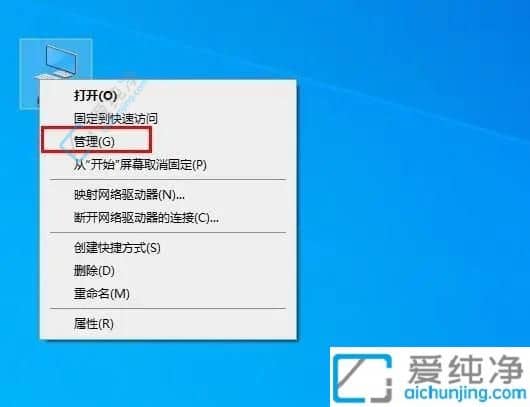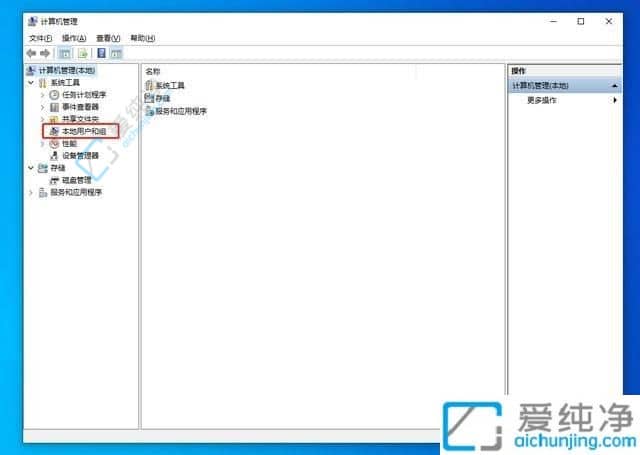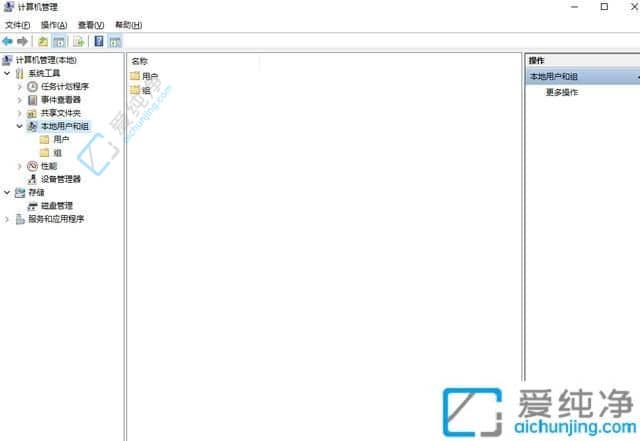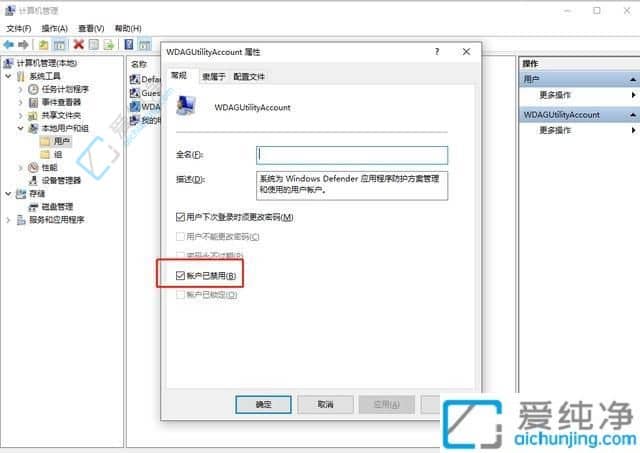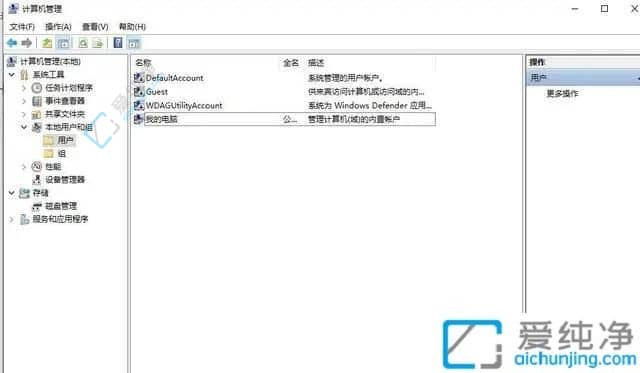| win10电脑开机有两个账户怎么删除其中一个 | 您所在的位置:网站首页 › win10电脑有两个账户怎么删除其中一个 › win10电脑开机有两个账户怎么删除其中一个 |
win10电脑开机有两个账户怎么删除其中一个
|
在使用Win10系统的过程中,有时候我们可能会发现在开机时出现了两个账户选项,这可能是因为我们创建了多个用户账户,或者在系统更新或安装过程中产生了冗余账户。对于这种情况,如果你想简化开机过程,删除其中一个账户是个不错的选择。但是,对于一些用户来说,删除账户可能会比较困难,特别是对于不太了解系统操作的用户。在本文中,我将向你详细介绍在Windows 10系统中如何删除其中一个账户的方法。 具体方法如下: 1、首先,在“此电脑”或“我的电脑”上右键,选择“管理”。
2、在“计算机管理(本地)”中,选取“本地用户和组”。
3、点击“用户”。
4、选择除管理员账户外的所有账户,在常规选项中勾选“帐户已禁用(B)”。
5、依次设置其他账户,将它们全部禁用!然后重新启动电脑,只会显示一个登录名!
通过本文所提供的方法,您现在应该已经学会了如何在Windows 10操作系统中删除一个不需要的用户账户。这将使您的开机登录过程更加简洁和方便,不再显示多余的选择。希望本文对您有所帮助,并且能够让您更加轻松地管理Windows 10电脑上的用户账户。 |
【本文地址】
公司简介
联系我们